- Autora Jason Gerald [email protected].
- Public 2024-01-15 08:11.
- Última modificació 2025-01-23 12:09.
Aquest wikiHow us ensenya a girar objectes al programa Adobe Photoshop tant en equips Mac com Windows.
Pas
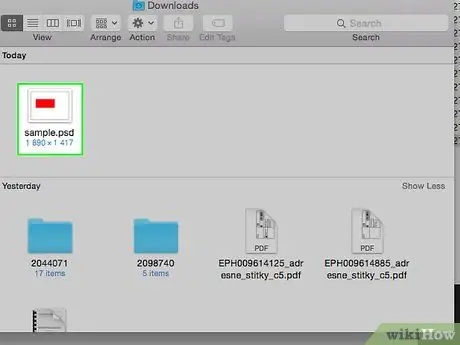
Pas 1. Obriu o creeu un fitxer Photoshop
Això es pot fer fent doble clic a la icona blava de l'aplicació amb les paraules " PD"i feu clic a Dossier a la barra de menú de la part superior de la pantalla. A continuació, feu aquestes coses:
- Feu clic a Obre … si voleu obrir un document existent, o bé
- Feu clic a Novetat … si voleu crear un document nou.
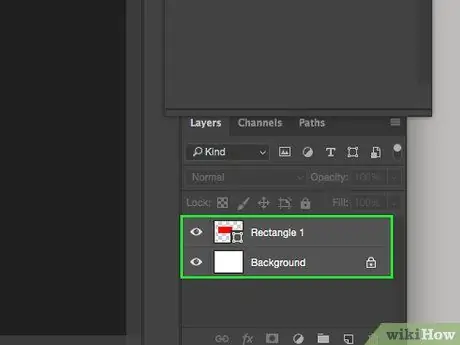
Pas 2. Feu clic a una de les capes (capa)
Al menú "Capes", a l'extrem inferior dret, feu clic a la capa que conté l'objecte que voleu girar.
Si el menú "Capes" no hi és, feu clic a Windows a la barra de menú de la part superior de la pantalla i, a continuació, feu clic a Capes. A l'extrem inferior dret de la finestra de Photoshop apareixerà la finestra del menú "Capes".
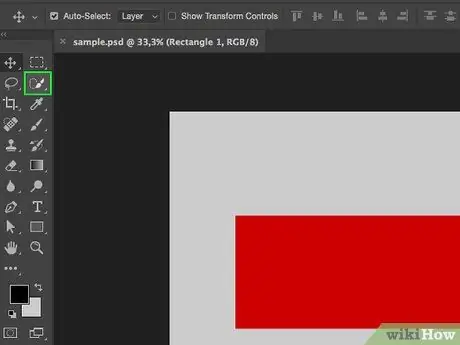
Pas 3. Feu clic a l'eina de selecció ràpida
Es tracta d'una icona en forma de pinzell al costat de la línia de punts, a la part superior de la barra d'eines, a la part esquerra de la finestra.
Si no trobeu l'eina de selecció ràpida, feu clic a l'Eina Vareta màgica durant un temps per obrir un menú que conté l'eina de selecció ràpida
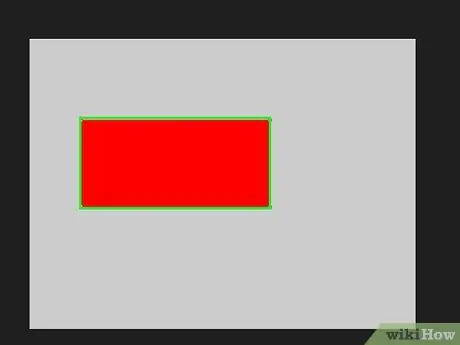
Pas 4. Seleccioneu l'objecte desitjat
Ressalteu l'objecte que voleu girar mitjançant l'eina de selecció ràpida.
No cal seleccionar res si voleu girar totes les capes
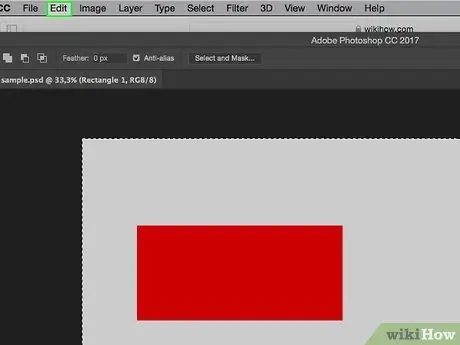
Pas 5. Feu clic a Edita
a la barra de menú de la part superior de la pantalla.
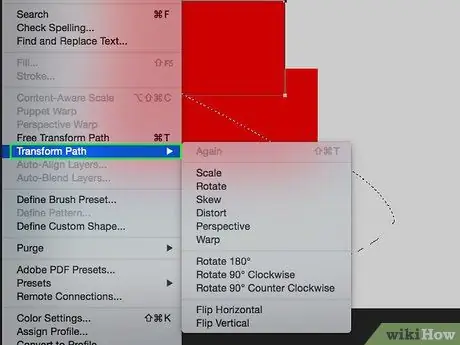
Pas 6. Feu clic a Transforma al mig del menú desplegable
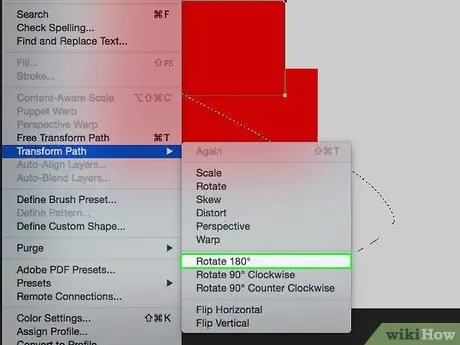
Pas 7. Feu clic a Gira 180 ° per girar la capa o l'objecte cap per avall
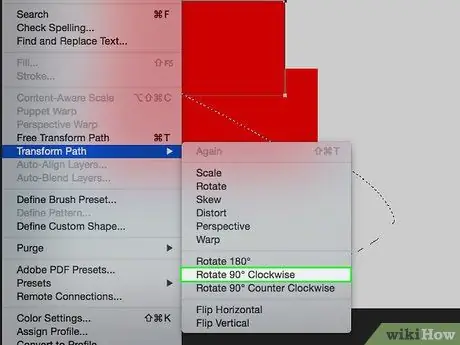
Pas 8. Feu clic a Gira 90 ° CW per girar la part inferior de la capa o objecte cap amunt i cap a l'esquerra
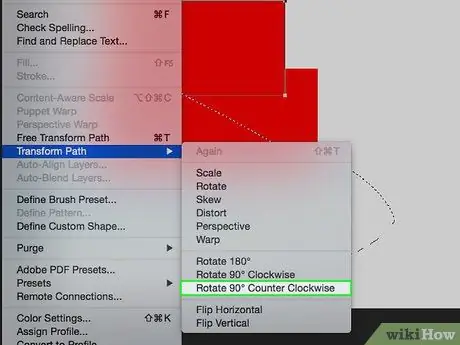
Pas 9. Feu clic a Gira 90 ° CCW per girar la part inferior de la capa o objecte cap amunt i cap a la dreta
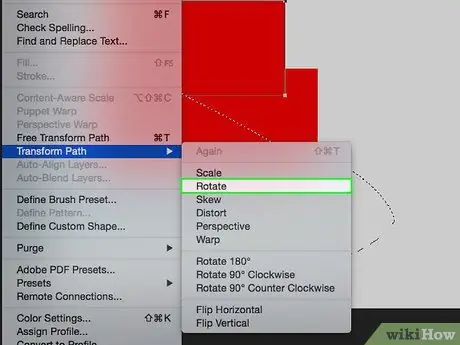
Pas 10. Feu clic a Gira si voleu girar l'objecte lliurement
Una caixa de vuit quadrats reduïts envoltarà la vostra selecció.
- Feu clic i manteniu premut un dels quadrats petits i, a continuació, gireu l'objecte mitjançant el punter que es mostra a la pantalla.
- El grau de rotació es mostrarà en un petit quadre sobre el punter quan es giri l'objecte.
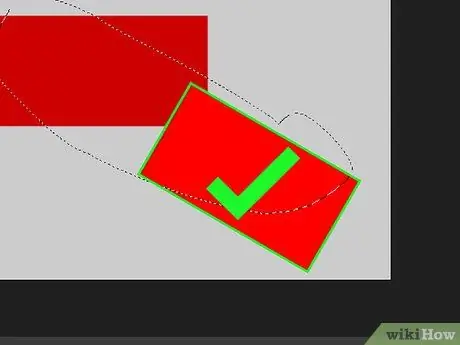
Pas 11. Premeu Retorn si esteu satisfet amb el resultat de la reproducció
Consells
-
Per a usuaris avançats, utilitzeu les tecles de drecera o dreceres per accelerar les coses. Això és molt avantatjós i facilita molt la reproducció d'objectes. Les dreceres que es poden utilitzar inclouen:
- M - Eina de marquesina (per fer una selecció)
- V - Eina Mou (per moure objectes)
- Ctrl + T (Cmd + T al Mac): eina de transformació gratuïta. Podeu canviar la mida i / o girar objectes.
- Premeu la tecla Maj del teclat per augmentar 15 graus mentre gireu l'objecte.






